
- 聴き放題コンテンツやラインナップがあるAudible Stationの使い方を知りたい
- Audible Stationの使い方が難しそうと感じる
- 購入、再生方法を知りたい
上記の悩みを解消します。
これから紹介する手順にて、アマゾンオーディオブックオーディブル(AmazonAudioBookAudible)で利用できるAudible Stationを使っています。
再生済みのコンテンツは下記の3つ。
- あたらしい経済 耳から学ぶブロックチェーンと仮想通貨の仕組み
- ホリエモンチャンネルFor Audible
- 20分で聴けるビジネス書チャンネル
もう少し、色々と聴く予定です。
そこで、本ページでは下記の内容を紹介します。
Audible Stationの使い方
>>アマゾンオーディオブック(AmazonAudioBook)オーディブル(Audible)の口コミや評判、デメリット、メリットはこちらで詳しく解説
Audible Stationの使い方
下記2パターンの使い方を解説します。
- パソコンからブラウザ
- スマホやタブレット端末からのアプリ
聴き放題コンテンツやラインナップの購入【パソコンのブラウザ】
こちらの>>オーディブル(Audible)公式サイトにアクセスし、おすすめ・特集メニューを選択後、Audible Stationメニューを押下します。
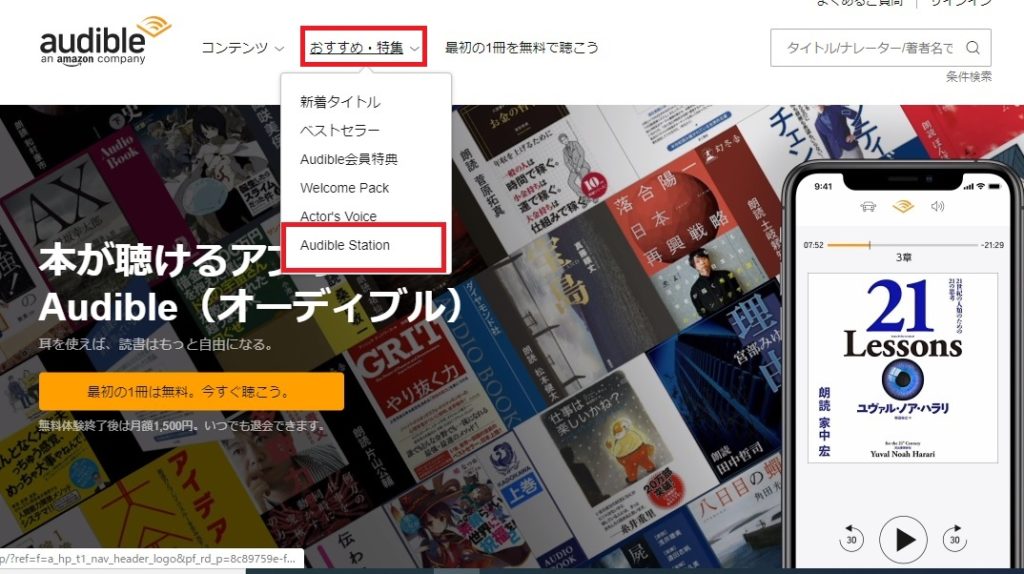
下記の画像赤枠箇所、Audible Stationを聴こうエリアから再生したいコンテンツを選択します。

無料体験で入手するボタンを押下します。
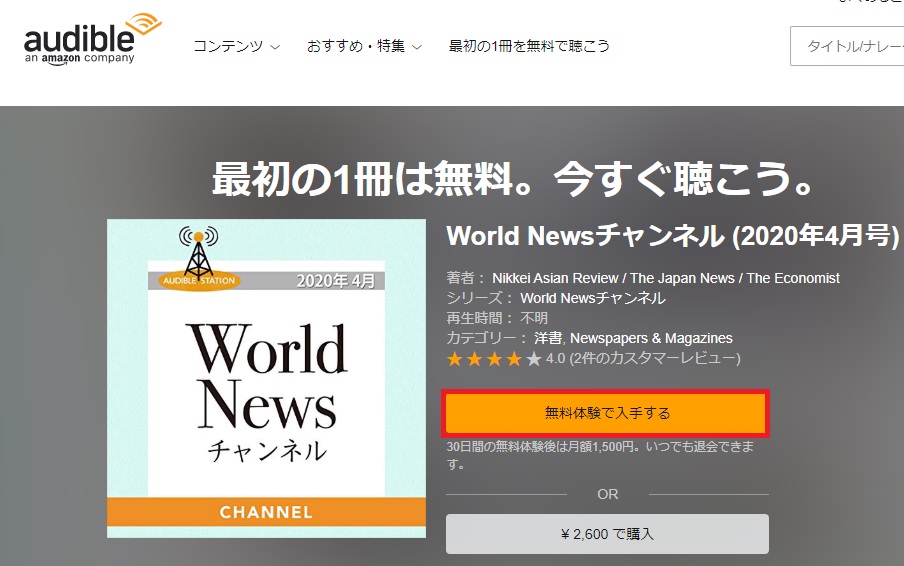
AmazonアカウントのEメールアドレスまたは携帯電話、パスワードを入力後、サインインボタンを押下します。
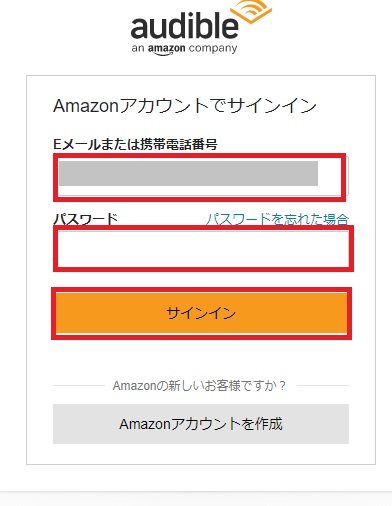
画面を下へスクロールさせます。
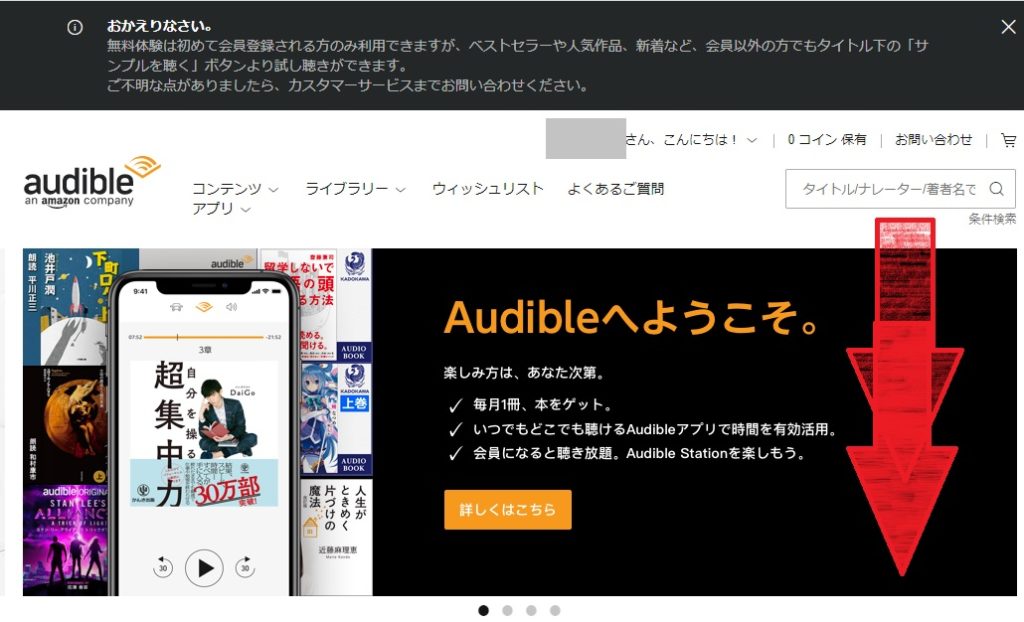
再生したいコンテンツを選択します。
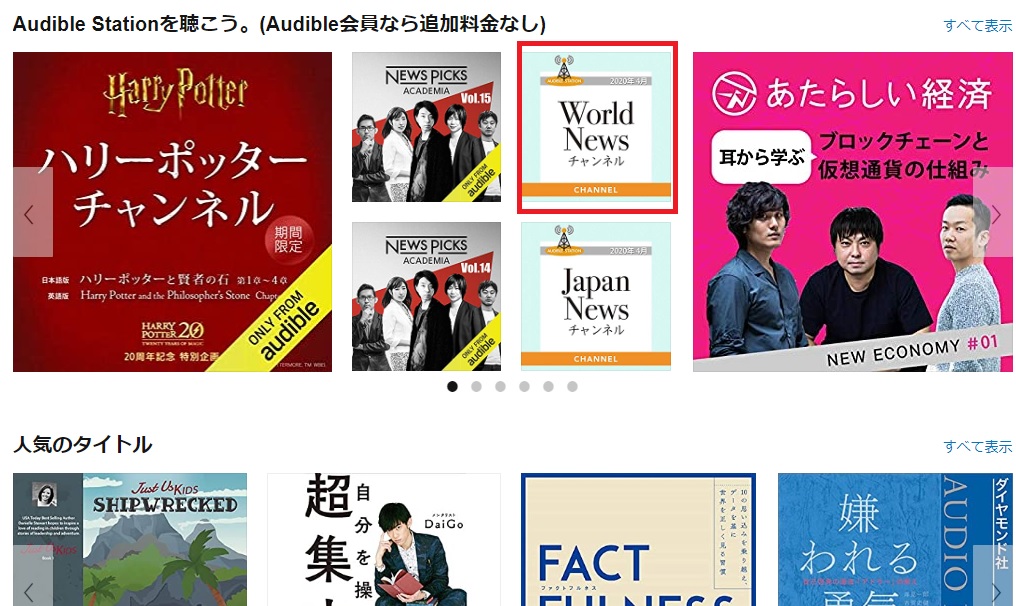
このシリーズを購読するボタンを押下します。
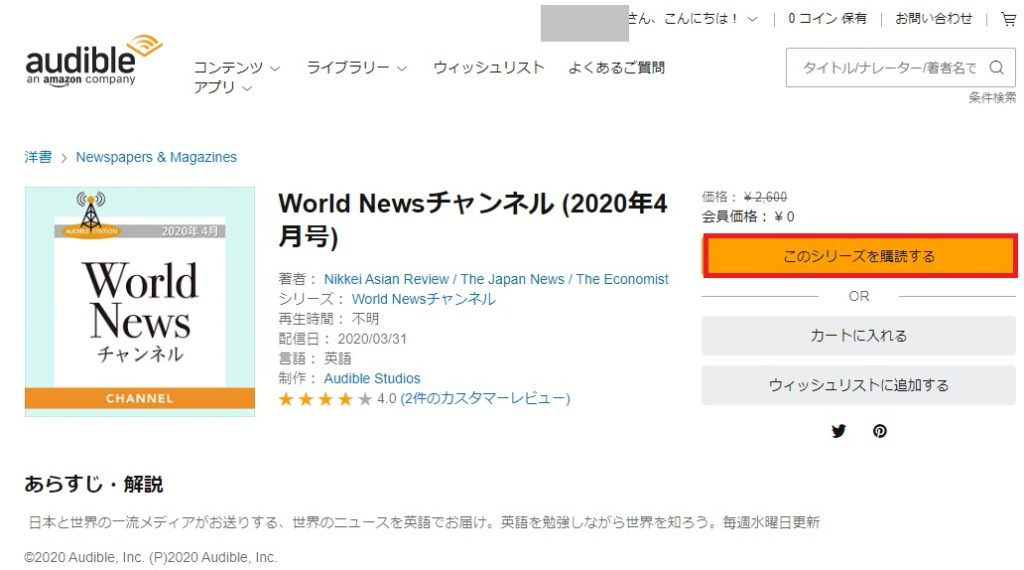
注文を確定するボタンを押下します。
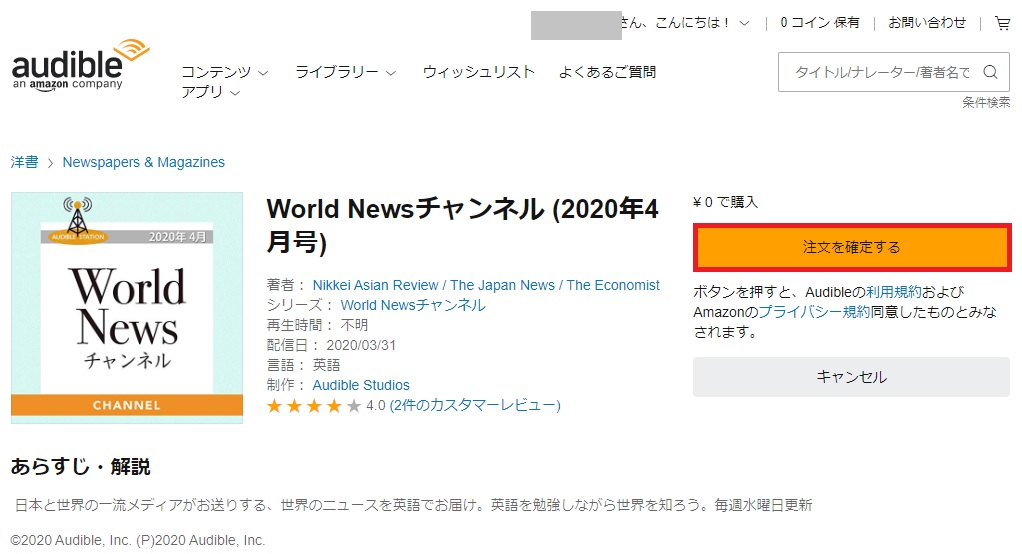
聴き放題コンテンツやラインナップの再生【パソコンのブラウザ】
ライブラリーメニューを選択後、購入済みタイトルを押下します。
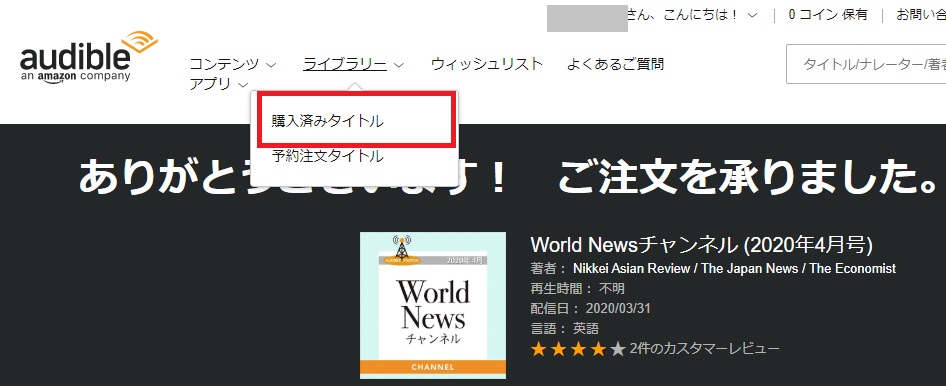
再生したいコンテンツのすべてのエピソードを表示リンクを押下します。
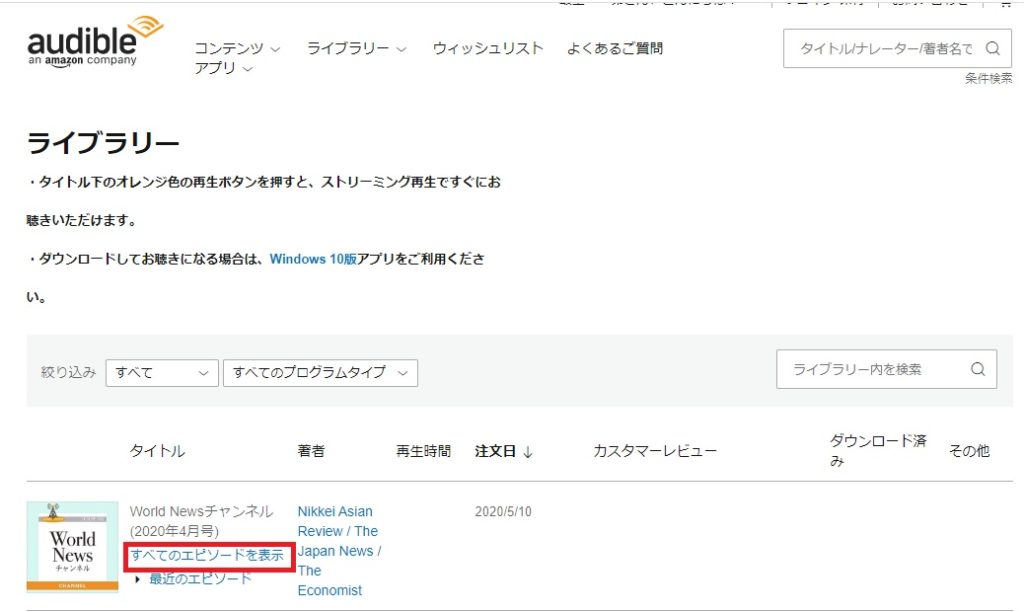
再生したいタイトルの▶ボタンを押下します。
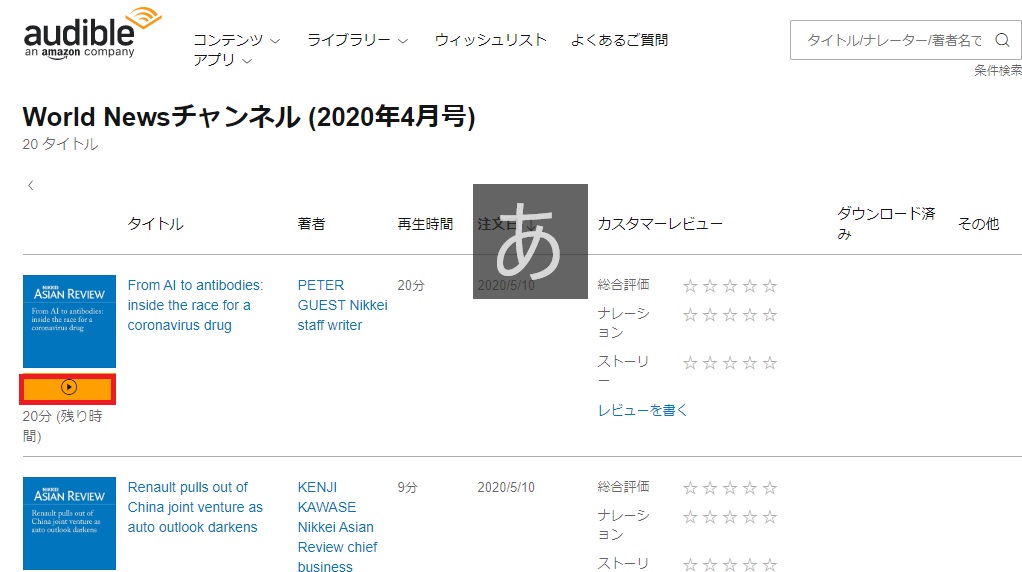
新規ウィンドウが起動し、再生されるコンテンツを聴きます。
聴き放題コンテンツやラインナップの購入【スマホ/タブレット端末のアプリ】
audibleアプリを起動し、画面を下へスクロールさせます。
Audible Station(Audible会員特典)メニューから、再生したいコンテンツを選択します。
画面を下へスクロールさせます。
このシリーズを選択するボタンを押下します。
注文を確定するボタンを押下します。
聴き放題コンテンツやラインナップの再生【スマホ/タブレット端末のアプリ】
ライブラリーを見るボタンを押下します。
画面右上のメニューを押下します。
更新リンクを押下します。
再生したいコンテンツを選択します。
再生したいコンテンツを選択します。
▶ボタンを押下します。
再生されるコンテンツを聴きます。
まとめ:Audible Stationの使い方(購入から再生)は簡単!
Audible Stationはアマゾンオーディオブック(AmazonAudioBook)オーディブル(Audible)の聴き放題コンテンツやラインナップを提供しています。
使い方は簡単なので、Audible Stationで音声を聴きまくりましょう。
こちらのページにて>>アマゾンオーディオブックのサービス概要や無料登録方法を詳しく解説。
>>アマゾンオーディオブック(AmazonAudioBook)オーディブル(Audible)の口コミや評判、デメリット、メリット
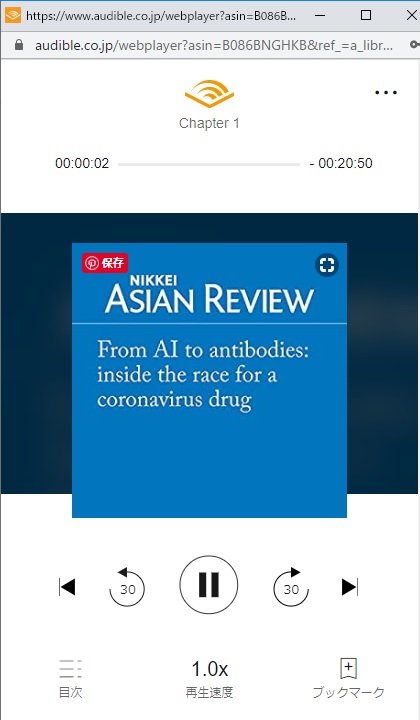

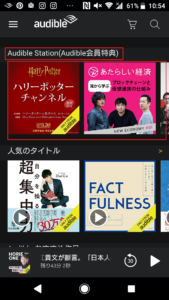
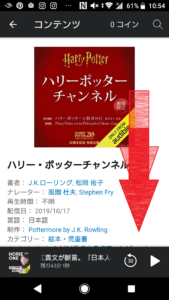
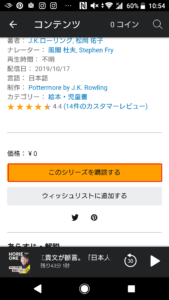

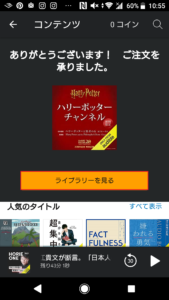
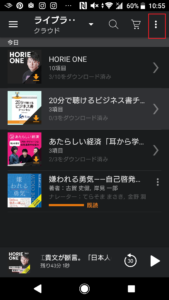
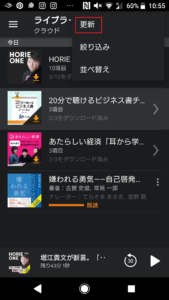
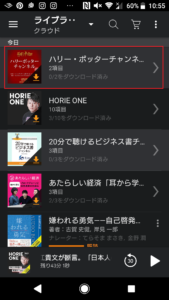
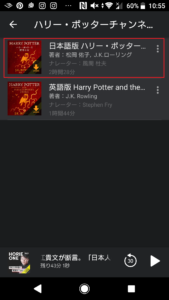
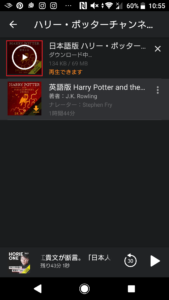
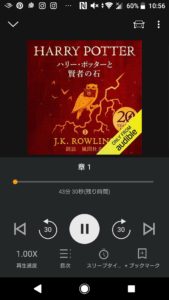


コメント